当你发现你的华为手机中的联系人信息缺失时,你知道如何应对吗?面对这一突发状况,你可能会担忧失去的重要联系人信息。别着急,本问将为你详细介绍几种有效的恢复华为手机联系人的方法。无论联系人是在意外删除,还是在系统更新过程中遗失,我们的解决方案都能应对各种场景。我们将为你提供详尽的步骤指导,确保你能轻松找回联系人。
PART 1 华为手机联系人丢失的可能原因
一般来说,以下是导致华为手机联系人丢失的一些常见原因:
- 系统更新后:有时,在系统更新完成后,联系人可能不会立即显示。这可能是由于手机内存中的数据正在重新索引。
- 恢复出厂设置后:在华为手机上执行恢复出厂设置操作,通常会导致所有存储数据的丢失,包括联系人,除非事先已进行备份。
- 账户切换:若你使用不同的Google账户或华为账户,联系人可能会因此丢失。因为每个账户都拥有自己的一组联系人。
- 显示设置不当:并非所有联系人都会真正丢失;它们可能只是被隐藏了。要确保所有联系人都能正常显示,请进入“联系人”应用程序,打开菜单,并选中“要显示的联系人”选项。请确保已将其设置为显示所有账户的所有联系人。
PART 2 利用奇客数据恢复安卓版无备份恢复华为手机联系人
在此部分,我们为你介绍一项专为解决华为手机联系人丢失问题而设计的强大工具——奇客数据恢复安卓版。此安卓数据恢复软件以其卓越的性能,即便在没有备份的情况下,也能轻松助你恢复华为设备上的联系人。面对数据丢失的困境,奇客数据恢复安卓版无疑是你的首选解决方案,凭借其丰富的功能与便捷的操作,确保你的宝贵联系人能够迅速且安全地回归至手机联系人列表中。此外,该数据恢复工具是一个一站式的数据恢复解决方案,能够检索超过11种不同的文件类型,涵盖照片、联系人、视频等。
 奇客数据恢复安卓版
奇客数据恢复安卓版主要特性:
- 全面数据恢复能力:支持恢复已删除的照片、联系人、视频、通话记录及超过11种文件类型,提供广泛的数据恢复选项。
- Google Drive备份管理:新增功能允许用户从Google Drive下载并还原备份,涵盖联系人、通话记录、消息、WiFi设置等。
- 高效数据检索技术:能够在多种情况下找回丢失文件,如屏幕破损,拥有业内顶尖的数据恢复成功率。
- 广泛设备兼容性:兼容超过6000种Android设备,包括对最新Android 14系统的支持,成为各型号与品牌手机的通用解决方案。
关于如何使用奇客数据恢复安卓版无备份恢复华为手机联系人,你可以参考以下操作步骤:
步骤1 启动软件并连接设备:在你的计算机上安装并启动奇客数据恢复安卓版,并将你的华为设备通过USB连接至计算机。在主菜单中选择“从设备恢复已删除的数据”选项。
步骤2 启用USB调试:为了允许软件访问你的设备,请在华为手机上启用USB调试模式。然后在软件界面中,选择扫描丢失联系人的选项,并点击“扫描”按钮以继续。
步骤3 预览与恢复联系人:扫描完成后,软件将展示找到的联系人列表。可根据需要选择特定联系人或全选,最后点击“恢复”按钮,将所选联系人恢复至计算机或指定的位置。
通过以上步骤,你将能够轻松利用奇客数据恢复安卓版,无备份恢复华为手机上的联系人,为你的数据安全保驾护航。
PART 3 利用设置恢复华为手机联系人
若你已事先将联系人备份至华为账户或Google账户,恢复过程将变得尤为简便。此方法通过利用你账户中保存的备份数据,能够无缝地检索回已删除的联系人。无需借助任何外部软件,这是一种既有效又安全地找回丢失联系人的途径。以下是具体的操作步骤:
步骤1 在你的华为设备上,启动“设置”应用程序。
步骤2 在设置界面中,根据设备型号的不同,选择“账户”(或“用户和账户”)。
步骤3 从账户列表中,选择用于备份联系人的账户(华为或Google)。进入所选账户后,查找并点击“同步联系人”选项,以开始从备份中同步您的联系人数据。
步骤4 同步操作完成后,请打开“联系人”应用程序,你讲看到已删除的联系人。
PART 4 通过华为云恢复华为手机联系人
对于希望通过华为云恢复联系人的用户,以下方案将为你提供详细步骤。若你已启用华为云备份功能来备份联系人,此方法将尤为适用。华为云作为你数据的安全在线存储平台,能够在联系人意外删除或丢失时,为你提供便捷的检索途径。通过将你的设备与华为云进行同步,可以直接将联系人恢复到手机上。以下是具体的操作步骤:
步骤1 在你的华为设备上,进入“设置”界面,并找到“华为云”选项。请确保你已登录用于备份联系人的华为账户。
步骤2 在华为云菜单中,查找并选择“云备份”或“云同步”选项,然后点击进入“联系人”管理界面。按照屏幕上的指示,执行联系人的恢复操作。
步骤3 恢复过程完成后,请检查“联系人”应用程序,以确认你的联系人已成功恢复。
PART 5 利用华为备份功能在华为设备上恢复联系人
借助华为备份功能,你能够高效地在华为设备上找回已删除的联系人。此功能支持您从本地存储设备(例如SD卡或USB存储设备)中的备份文件恢复联系人。这种方法的前提是,你已通过华为的Backup应用程序为联系人创建了本地备份。它确保了即使在没有互联网连接的情况下,你也能顺利检索到所需数据。以下是从华为备份中恢复联系人的具体步骤:
步骤1 在你的华为设备上,定位并打开“Huawei Backup”应用程序。若该应用未预装于你的设备,可通过华为App Gallery进行下载。
步骤2 在应用程序界面中,选择“恢复”功能,并从SD卡或USB存储设备中选取包含备份联系人的备份文件。
步骤3 在恢复选项中,从数据类型列表中选择“联系人”,并按照屏幕上的指示继续执行恢复操作。
恢复过程完成后,你的联系人将重新出现在你的华为设备上。不过,请确保你选取的备份文件是最新的,且包含你希望恢复的联系人数据,以确保恢复操作的准确性和完整性。
PART 6 利用 Google Sync 在华为设备上恢复联系人
Google Sync 凭借 Google 帐户中的备份数据,为华为设备上的联系人恢复提供了有效的解决方案。对于已将华为设备的联系人与 Google 帐户进行了同步的用户,那么此方法将尤为高效。它作为一种基于云的恢复手段,确保了你的联系人数据不仅存储于设备本地,还安全地备份于 Google 的云端服务中,便于你随时随地进行访问。以下是利用 Google Sync 恢复联系人的具体步骤:
步骤1 在你的华为设备上,进入“设置”界面,选择“账户”(或“用户和账户”),然后添加或选定你的 Google 帐户。
步骤2 在 Google 帐户的设置界面中,确保已启用“同步联系人”选项。此操作将允许你的设备与 Google 帐户中存储的联系人数据进行同步。
步骤3 同步选项启用后,你的设备将自动开始同步过程。待同步完成后,请打开“联系人”应用程序,检查丢失的联系人是否已成功恢复。
总结
上述所有方法均为在华为设备上恢复联系人提供了多样化的途径,无论你是否拥有备份数据,你都有机会恢复。然而,为了获得更为全面且便捷的体验,我们强烈推荐使用奇客数据恢复安卓版。这款功能强大的工具不仅能够恢复联系人,还提供了广泛的数据恢复选项,使其成为应对任何数据丢失情况的理想解决方案。借助奇客数据恢复安卓版,恢复联系人将变得简单而可靠。
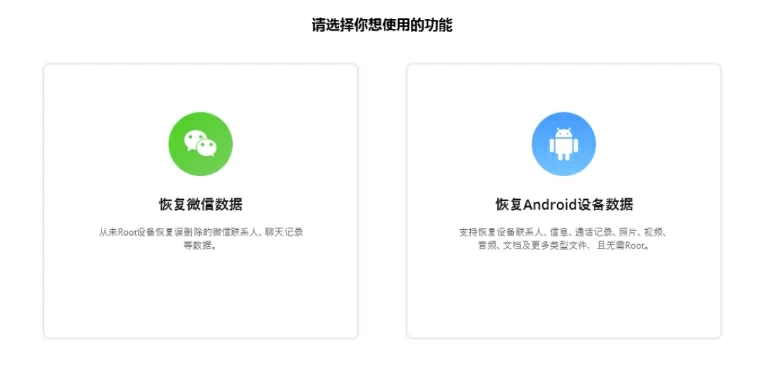 奇客数据恢复安卓版主要特性:
奇客数据恢复安卓版主要特性: